デバイスマネージャーは、コンピューターに接続(搭載)されているハードウェア(周辺機器や内蔵機器)の動作状況を管理する機能です。
ハードウェアが思うように動かないときにデバイスマネージャーを表示すれば、ハードウェアの認識状態を確認して、正常に動作しているかどうかを判断することができます。
デバイスマネージャーでハードウェアの認識状態に問題がある場合は、設定の変更やドライバーの再インストールなどの操作を行い、問題が解決されたかどうかを確認します。
ハードウェアが存在していない場合
Windowsで認識できていないことが考えられますので、以下について確認してください。
- コンピューターに正しく接続されているか
- ハードウェアの電源は入っているか
- ドライバーはインストールされているか
- 使用しているWindowsにドライバーが対応しているか
ハードウェアに「 」がついている場合
」がついている場合
正常にドライバーがインストールされていないことが考えられますので、ドライバーを再インストールしてください。
ハードウェアに「 」がついている場合
」がついている場合
そのハードウェアは停止しています。右クリックして、表示されるメニューから「有効」を選択すると使用できるようになります。
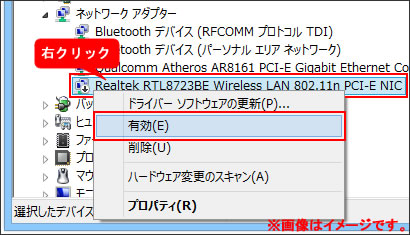
「 」も「
」も「 」もついておらず、ハードウェアが正常に表示されている場合
」もついておらず、ハードウェアが正常に表示されている場合
Windowsで認識されており、使用する準備ができています。ハードウェアが正常に表示されているにもかかわらず使用できない場合は、ドライバーを再インストールすることで使用できるようになる可能性がありますので、ドライバーの再インストールをお試しください。

ドライバーの再インストールについて
購入時に内蔵されているハードウェアの場合、ドライバーの再インストール方法については「ユーザーサポートページ」からご使用の機種を選択し、フリーワード検索で以下のいずれかのキーワードを入力してコンテンツを検索してください。
<キーワード>
- ドライバーの再インストール手順(項目別インストール)
- xxxドライバー 再インストール手順
※「xxx」はハードウェア名(例:無線LANドライバー、Bluetoothドライバー)。「xxxドライバー」と「再インストール手順」の間はスペースで区切ってください。
ユーザーズマニュアルについて
ユーザーズマニュアルは当社ダウンロードページからダウンロードすることができます。
※一部、ユーザーズマニュアル/ユーザーズマニュアル補足編をご提供できない機種がございます。